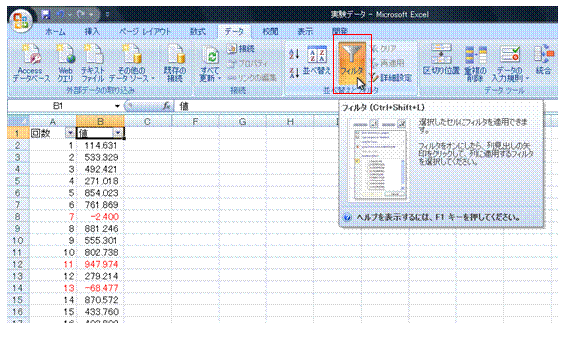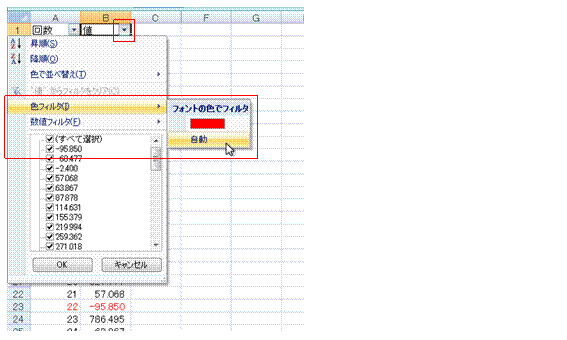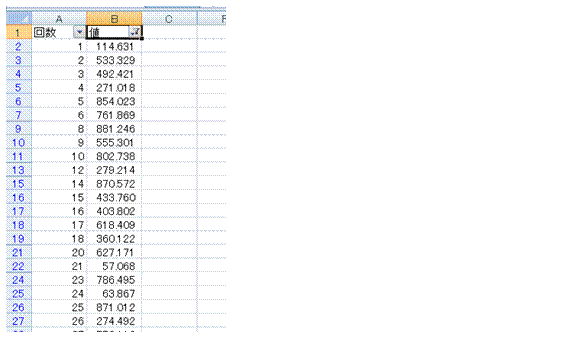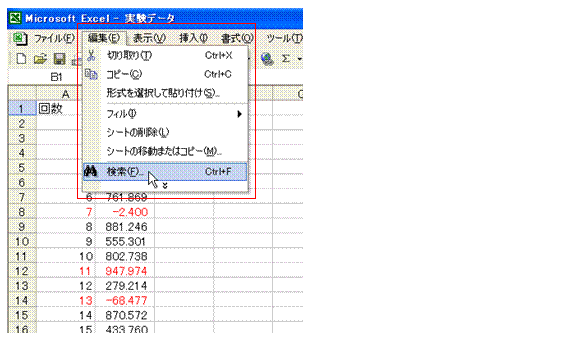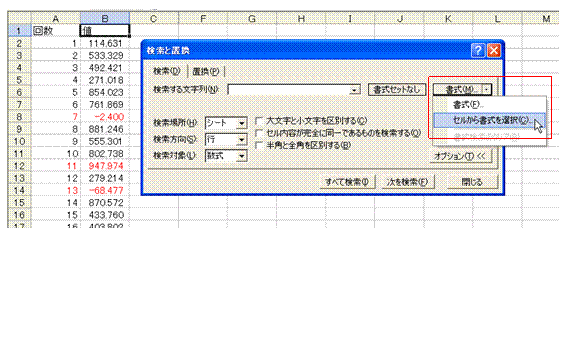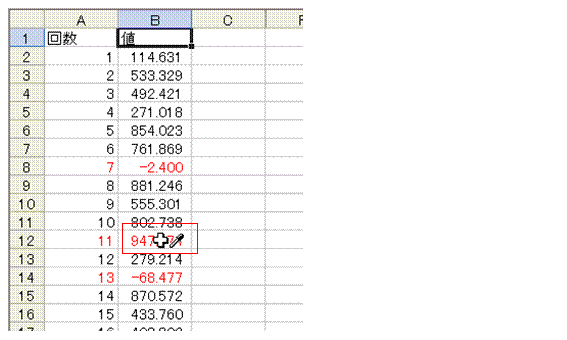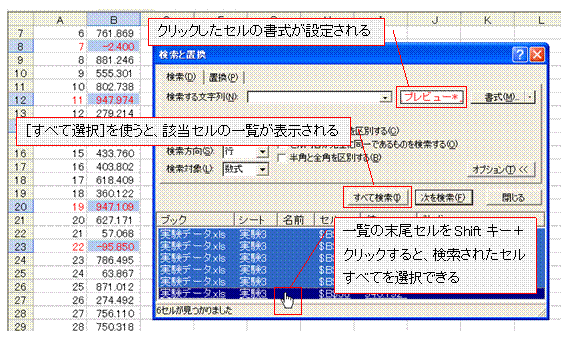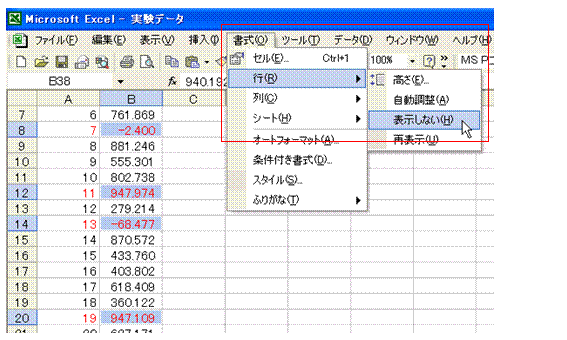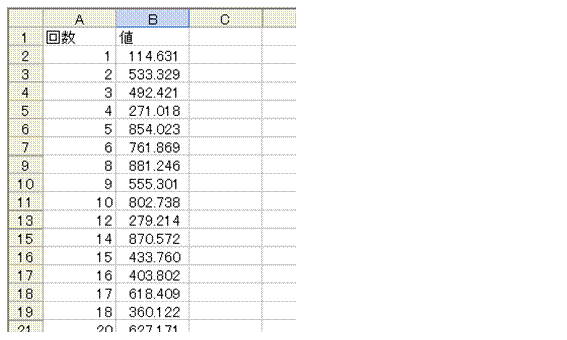赤い数値を除いて表示したい
|
|
色フィルタを使えば、色の付いていない数値だけを絞り込んで表示できます色フィルタは、オートフィルタに用意されています。 旧バージョンのExcelのオートフィルタには色フィルタはありませんが、2003や2002なら、書式の検索機能を利用して、色フィルタと似た状態を再現できます。 ①リスト内のセルがアクティブにした状態で、[データ]→[フィルタ]ボタンをクリックします。リストでのオートフィルタが有効になり、各見出しに[▼]ボタンが表示されます。
②[▼]ボタンをクリックして、[色フィルタ]から[自動]を選びます。
③色の付いていないデータだけが表示されます。
旧バージョンのExcelのオートフィルタには色フィルタはありませんが、2003や2002なら、書式の検索機能を利用して、色フィルタと似た状態を再現できますExcelの2003や2002では、文字色などのセルの書式を検索することができます。この書式検索機能を使えば、色の付いているデータだけを選択し、その行だけを非表示にすることが可能です。 2007の色フィルタとは状態は異なりますが、見た目としては同じような絞り込み表示になります。 ①[編集]→[検索]を実行します。
[検索と置換]ダイアログボックスが表示されます。 ②[オプション]ボタンをクリックします。
[検索と置換]ダイアログボックスが拡張されて、書式を検索できるようになります。 ③[書式]ボタンのメニューから、[セルから書式を選択]を選びます。
④非表示にしたいデータの一つをクリックします。
⑤指定した書式でセルをすべて検索して、合致するセルすべてを選択します。クリックしたセルの書式が、検索条件として設定されます。 [すべて検索]ボタンをクリックすると、設定した書式に合致するセルが一覧表示されます。 一覧表示されたものを選択すると、ワークシートの該当セルも選択されます。
⑥[書式]→[行]→[表示しない]を実行します。
⑦選択されていたセルを含む行がすべて非表示となります。結果的に、赤色で表示されていたデータすべてが非表示となり、それ以外のデータだけが表示されることになります。
|
|
|